Pokud jste uživatelem Mac, jednou z nepříjemných věcí, kterou můžete utrpět, je to, že existuje omezený bezplatný software Mac. Zvláště pokud jde o editace zvuku a nahrávací software jako je bezplatný hudební editor s otevřeným zdrojem, Audacity pro Mac. Audacity pro Mac je efektivní bezplatná aplikace pro editaci a nahrávání zvuku pro uživatele Mac. Následující popis vám poskytne informace o tom, jak stahovat a používat Audacity pro Mac a najít jeho podobný software pro záznam nebo editaci zvuku na Mac.
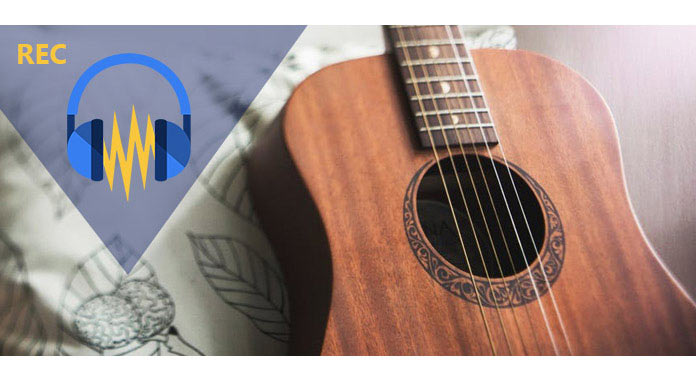
Různá verze Audacity pro Mac má různá funkční omezení. Verze 2.1.2 a 2.1.3 Audacity nejsou přístupné pro zrakově postižené uživatele, kteří používají VoiceOver, a nejsou vhodné ani pro OS X 10.5. Místo toho si však můžete stáhnout starší verzi čtečky obrazovky 2.1.1.
Audacity je pro Intel Mac se systémem OS X 10.6 a novějším a pro MacOS a MacOS 10.12 Sierra je částečně podporována v 2.1.3.
Stáhnout Audacity 2.1.3 zde:
https://www.fosshub.com/Audacity.html/audacity-macos-2.1.3.dmg
SHA256: 68e82a944a9aa29068e2a2faa4cbd85f909
d48f3916e6a57983d14f605d88b5d
Stáhnout Audacity 2.1.1 zde (pro Mac OS X 10.5 Intel / PPC zahrnuje soubory nápovědy):
https://www.fosshub.com/Audacity.html/audacity-macosx-ub-2.1.1-screen-reader.dmg
Stáhnout Audacity 2.1.1 zde (pro Mac OS X 10.5 Intel / PPC nezahrnuje soubory nápovědy):
https://www.fosshub.com/Audacity.html/audacity-macosx-ub-2.1.1-screen-reader.zip
Ke stažení modulů plug-in a knihoven Audacity je třeba přejít na stránku http://www.audacityteam.org/download/mac/, kde získáte odkaz ke stažení na základě různých funkcí úprav.
Krok 1Po stažení Audacity pro Mac do počítače Mac jej připojte dvojitým kliknutím na stažený DMG.
Krok 2Přetáhněte ikonu Audacity.app do ikony složky Applications na pravém nebo jiném místě.
Krok 3Vysuňte DMG a potom spusťte aplikaci Audacity.app z aplikací nebo z místa, kam přetáhnete.
V této části můžete získat jednoduchý návod k používání Audacity na počítačích Mac.
Krok 1Přidat soubor
Spusťte aplikaci Audacity v systému Mac. Přejděte do části „Soubor“> „Otevřít“ a vyhledejte v počítači Mac zvukový soubor.
Pokud chcete upravit hudební soubor CD, musíte disk CD ripovat do počítače Mac jako soubory MP3.
Pokud chcete upravit zvukový záznam, stačí stisknout tlačítko záznamu a začít nahrávat zvuk.

Krok 2Upravit zvukový soubor
Pro použití této jednoduché úpravy můžete klepnutím na "Upravit" vybrat možnosti úprav jako Vyjmout, Kopírovat, Oříznout, Vložit, Rozdělit, Duplikovat atd.

Krok 3Efektový zvuk
Audacity pro Mac vám také nabízí různé zvukové efekty pro úpravy. Zde musíte kliknout na „Efekt“, abyste mohli použít Zesílení, Změnit výšku, Zvýraznění basů, Změnit tempo, Kompresor, Echo, Vyrovnání, Fade in, Fade out, Fade out, Invertovat, Reverzní atd.
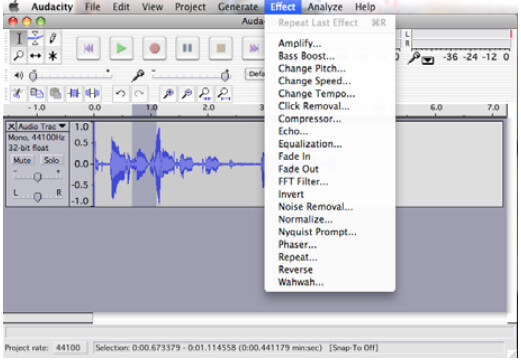
Krok 4Export zvuku
Po úpravě zvukového souboru v systému Mac můžete zvukový soubor exportovat. Audacity pro Mac umožňuje export upraveného zvukového souboru ve formátu MP3, WAV a projekt pro další úpravy.
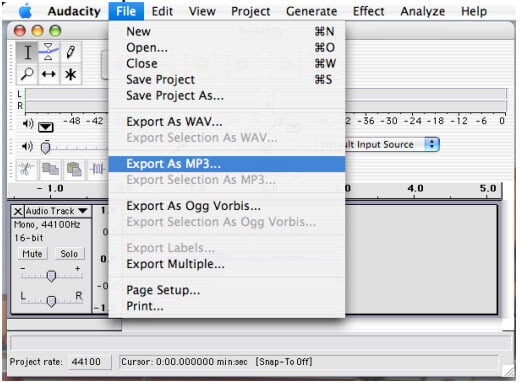
Výše uvedený popis je jednoduchý návod, jak používat Audacity pro Mac. Chcete-li Audacity snadno používat, můžete postupovat podle jednoduchých kroků.
Audacity pro Mac je bezplatný software pro editaci a nahrávání zvuku pro uživatele Mac. Jako každá aplikace má své výhody a nevýhody. Podívejte se na následující recenzi Audacity pro Mac:
Výhody:
1. Audacity je nabita nástroji pro editaci zvuku, nahrávání a export, které pracují společně s multimediálními schopnostmi Mac.
2. Podporuje import a export různých zvukových formátů.
3. Umožňuje upravovat zvukové soubory, jako je například vyjmutí, kopírování, oříznutí, vložení, rozdělení atd.
4. V oblasti Mac můžete používat Audacity pro přidávání zvukových efektů, jako je zesílení, změna rozteče, zvýraznění basů, změna tempa, kompresor, ozvěna, vyrovnávání, vyblednutí, vyblednutí, invertování, zpětný chod atd.
Nevýhody:
1. Rozhraní je datováno a někdy neohrabané. Ve většině případů je to čistě estetické, ale nalezení určitých nabídek může být za určitých okolností těžkopádné.
2. Příležitostné zprávy o havárii od uživatelů systému Mac OS X El Capitan.
3. Vytváření velkých projektů s Audacity může nějakou dobu trvat a technické závěsy.
S ohledem na jeho omezení najdete podobný software Audacity pro Mac v další části.
Zde najdete nejlepší alternativy Audacity pro Mac pro záznam zvuku a úpravu zvuku.
QuickTime je bezplatný hráč vytvořené společností Apple pro přehrávání video a audio souboru na Mac. Má vestavěné funkce nahrávání zvuku.
1. je velmi vhodné použít k nahrávání zvukových souborů na Mac s mikrofonem a vstupem z 3.5 mm jacku.
2. Můžete si libovolně vybrat mikrofon a kvalitu záznamu.
3. Podporuje jednoduchou funkci úprav pro oříznutí zvukového souboru.
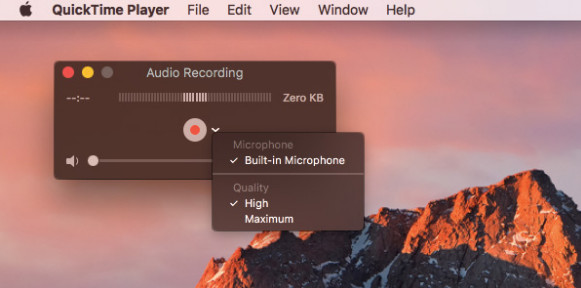
Tento příspěvek se zaměřuje na problémy týkající se Audacity pro Mac ke stažení, používání a získání podobného softwaru. Pokud potřebujete více alternativ aplikace Audacity, můžete přejít na zvukový editor.